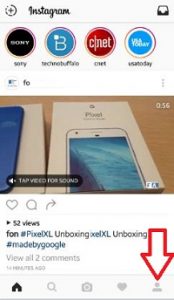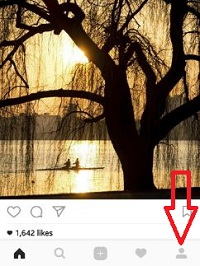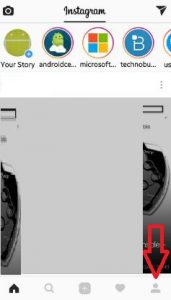Як розмістити GIF на телефоні Instagram на Android
Ось повний посібник, як додати або поділитися GIF в Instagram на телефоні Android. Ви можете легко розмістити GIF на телефоні Android з телефоном Android ГІФІ і Додаток GIF до відео. Ви завантажите обидва додатки з магазину Google Play у свій андроїд пристроїв. Якщо ви хочете завантажити GIF до історій Instagram, ви повинні завантажити бета-програму Instagram на свій пристрій Android.
Завантажити GIF в Instagram на пристроях Android досить просто. Ви можете додати кілька типів зображень GIF, таких як смішний, емоційний, реакція, бойовик, тварини, наклейки і більше. У вас є якісь поради щодо розміщення GIF на Instagram story android? Виконайте нижче поданий покроковий посібник, щоб опублікувати GIF на телефоні андроїд Instagram.
Не пропустіть:
Як додати друга до своєї історії в Instagram на телефоні Android
Як завантажити GIF в телефон Android на WhatsApp
Як приховати недоречні коментарі Instagram android
Як розмістити GIF на телефоні Instagram на Android
Додаток GIPHY для Android має одне з найкращих ікорисно також ділитися анімованими GIF з Instagram, WhatsApp та іншими програмами соціальних медіа. Ви захопите свою фотографію та додасте анімовані підписи, а також поділитеся з друзями в соціальних мережах.
Крок 1: Перш за все завантажити ГІФІ / GIF на відео додаток із магазину Google Play на вашому пристрої Android
Після завершення завантаження встановіть програму та запустити додаток GIPHY у вашому пристрої Android.

Крок 2: Натисніть шукати у всіх GIF-файлах з вікна пошуку

Крок 3: Виберіть GIF ви хочете опублікувати
Ви побачите нижче даного екрана у вашому пристрої Android.
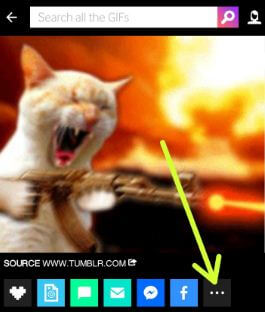
Крок 4: Натисніть три горизонтальні крапки поруч із іконками програми обміну повідомленнями

Крок 5: Виберіть піктограму Instagram або Поділитися піктограмою опублікувати GIF в Instagram Android і почекати кілька секунд, щоб отримати GIF у своєму прямому обміні в Instagram
Якщо ви використовуєте вперше, надайте дозвіл на доступ до фотографій, медіа та файлів на своєму пристрої Android. Через кілька секунд ви отримаєте GIF в Instagram.
Крок 6: Відрегулюйте урожай і торкніться значок стрілки

Крок 7: Виберіть фільтр а потім натисніть Далі у верхньому правому куті

Крок 8: Зараз додати підпис і натисніть поділитися
Тепер додайте анімований GIF в Instagram на пристрої Android.
Я сподіваюся, що вищезгаданий підручник корисно розміщувати GIFна телефоні Android на Android. Якщо у вас є якісь проблеми, повідомте нас у полі коментарів нижче. Ми відповімо якомога швидше. Не забудьте перевірити наш інший поради та підказки для android.